GoPro szerkesztőszoftver: 4 legjobb offline és online videószerkesztő eszköz, amely asszimilálható
Az emberek mindig olyan hatékony videószerkesztő szoftvert keresnek, amely könnyen elhelyezheti GoPro videóikat. Arról nem is beszélve, hogy még az egyik csapatunk kérte, hogy biztosítsák a legjobb lehetőségeket és útmutatókat a GoPro videók szerkesztéséhez. Ezért ez valóban olyan dolog, amit sokan meg akarnak érteni. Emiatt ezt a cikket arra használjuk, hogy felvázoljuk és bemutatjuk a GoPro szerkesztő szoftver amely kiválóan segít a GoPro videóidban. Ezen túlmenően a tartalom utolsó részében található egy tökéletes útmutató a GoPro videószerkesztési eljárás végrehajtásához. Tehát, hogy ezt az esetet pihentessük, kérjük, szánjon időt az alábbi teljes cikk elolvasására.


Lássuk, miért ez Video Converter Ultimate a legjobb GoPro szerkesztőszoftver élére került. Ez egy minden az egyben videószerkesztő program minden szerkesztő eszközzel, amelyre a videódhoz szüksége lehet. Amellett, hogy egy tökéletes videokonverter, amely több mint 500 különböző formátumra képes kötegelt fájlokat 70-szer gyorsabban konvertálni, egy Toolbox-ot is tartalmaz. Jól gondolod. Ez az Eszköztár tartalmazza az összes szükséges eszközt a GoPro-videók módosításához és javításához. Van benne videójavító, tömörítő, metaadat-szerkesztő, trimmer, vágó, egyesítő, színjavító, sebességszabályozó, fordító, vízjelkészítő és -eltávolító, és még sok más. Ezenkívül nem szabad elhanyagolni a többi csodálatos funkciót sem, amelyek lehetővé teszik, hogy filmet, 3D-t és videokollázsokat készítsen GoPro videóiból.
Ami még csodálatra méltóvá teszi, az az, hogy képes megőrizni a videód magas minőségét. Ez a GoPro 4K videószerkesztő eszköz veszteségmentes szerkesztési képességgel rendelkezik, amelyet fejlett technológiái hajtanak végre, mint például a mesterséges intelligencia és a hardver, a GPU és az általa kínált összes folyamat gyorsítói. Most már tudod, miért jutott el a csúcsra évekkel ezelőtt egészen mostanáig.
Főbb jellemzők:
Előnyök:
Hátrányok:

A DaVinci Resolve 16 az egyik legjobb videószerkesztőként a GoPro fájlokhoz is a csúcsra jutott. Speciális funkciói és eszközei vonzzák Önt a klipek javításához. Néhány jellemzője az együttműködési funkció, a különféle szűrők, animációk, átmenetek, színtónusok és a videószerkesztés alapvető elemei. Ön is használhatja DaVinci Határozza meg a videók kivágását.
Előnyök:
Hátrányok:
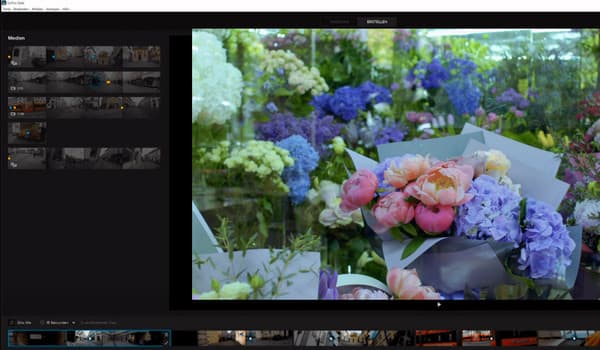
Egy másik offline szoftver a GoPro videók szerkesztéséhez ez a GoPro Quik. Ahogy a neve is sugallja, GoPro-val rögzített videókhoz készült, így közvetlenül az eszközről tölthet fel fájlokat. Ezenkívül jó tulajdonságokat kínál, amelyek lehetővé teszik, hogy képeket, effektusokat, szűrőket és időzítéseket adjon a kimenethez.
Előnyök:
Hátrányok:
Ha nincs időd egy nagy teljesítményű GoPro szerkesztő telepítésére, ezt a részt is kötelező elolvasni. Ismerkedjen meg egy jó online videószerkesztővel, amely segít a videószerkesztési feladatban.

A Renderforest egy többfunkciós videó szerkesztő online. Számos sablont, stílust, animációt, logót és még sok mást tartalmaz, amelyeket személyre szabhat. Továbbá, mivel úgy néz ki, mint egy szakértőknek szánt eszköz, elmondhatjuk, hogy egy újonc is élvezheti. Ami még elképesztőbb, hogy ingyenes verziót kínál azok számára, akiknek nincs módjuk megvásárolni. Az ingyenes verzió használatának köszönhetően azonban semmiképpen sem tudod eltüntetni a vízjelet, amelyet a GoPro videódba nyomtat.
Előnyök:
Hátrányok:
Nem hagyjuk, hogy ez a cikk elcsússzon anélkül, hogy megmutatnánk ezt a bónusz részt. Miután találkoztunk a legjobb GoPro videószerkesztővel, tanuljuk meg, hogyan szerkeszthetünk videókat a fenti legjobb programok közül az egyik legjobb, a Video Converter Ultimate.
Szerezd meg a Video Editort
TAz első dolog, amit meg kell tennie, hogy megbizonyosodjon arról, hogy ez a szoftver telepítve van a számítógépére. Ha gyorsan szeretné megtenni, kérjük, válassza ki a Letöltés gombra, amely az Ön számítógépére vonatkozik, és kattintson rá.
Hozd be a GoPro videókat
Így szerkesztheti a GoPro videókat számítógépen. A telepítés után indítsa el a szoftvert, majd kattintson a gombra Hozzáadás szimbólum az interfész középső részén. Ezután vigye be az összes GoPro-videóját szerkesztéshez.

Szerkessze a videókat
Kattints a Csillag vagy a Festék ikonokat a feltöltött GoPro-videói alatt az egyes szerkesztési ablakok eléréséhez. Ezúttal kattintsunk a Csillag ikon. Ezután a következő ablakban válassza ki a fenti beállítás menüt, amelyet módosítani szeretne. Válasszon a Forgatás és körbevágás, effektus és reszelő, vízjel, hang, és Felirat. Ezt követően rákattinthat a Alkalmazás az összesre fület, hogy alkalmazza a változtatásokat a többi feltöltött videóra, és a gombra kattintva véglegesítse rendben lapon.

Konvertálja a GoPro videók szerkesztéséhez
A videók szerkesztése után kattintson a gombra Összes konvertálása gombot a fő felületen. Ezután rövid idő múlva ellenőrizze a szerkesztett videókat.

Készíthetek GoPro-videóimat 8K-ban?
Igen. Felhívjuk azonban figyelmét, hogy a GoPro videók legjobb felbontása a 4K.
Hogyan lehet GoPro-videókat szerkeszteni Mac-en harmadik féltől származó alkalmazás nélkül?
Csak fel kell töltenie GoPro-videóit Mac számítógépére, majd az iMovie segítségével szerkesztheti őket. Az iMovie fejlett szerkesztőeszközökkel rendelkezik, de ezek korlátozottak.
Számítógépre átvitelkor a videók törlődnek a GoPro eszközről?
Az egyértelműség kedvéért a videókat nem töröljük, hanem csak áthelyezzük. De igen, nem lesznek láthatók a GoPro-eszköz számára, amikor áthelyezi őket egy számítógépre.
Tessék, a legjobbak áttekintése GoPro szerkesztő szoftver offline és online használatra. Erősen javasoljuk, hogy csak az online eszközre hagyatkozzon, ha nem tudja telepíteni a szoftvert. Ha azonban lenyűgöző videószerkesztési élményt szeretne, használjon offline videószerkesztő eszközöket, különösen Video Converter Ultimate.
További Olvasás
GoPro videók tömörítése e-mailhez, feltöltéshez vagy megosztáshoz
Hogyan lehet tömöríteni egy GoPro videót? Hogyan lehet a GoPro videókat e-mailre tömöríteni? Ez a bejegyzés 3 egyszerű módszert mutat be a GoPro videó tömörítésére és a videofájl méretének csökkentésére.
Konkrét oktatóanyag a GoPro videókhoz való közös csatlakozáshoz PC-n és mobileszközön
Ez az oktatóanyag bemutatja, hogyan illesztheti össze a GoPro videószegmenseket, és készíthet el egy teljes történetet számítógépen és mobileszközön.
A GoPro videó minőségének javítása: A legjobb megoldás tippekkel
Szerezze meg a lehetőséget, hogy megtalálja a legjobb módot arra, hogy GoPro gyors videóminőségét rosszról kiválóra változtassa. Ha erre a bejegyzésre kattint, többet megtudhat valaminél.
7 legjobb osztott képernyős videószerkesztő eszköz egymás melletti filmek készítéséhez
Szerkesszünk klipeket ezekkel az egymás melletti videóalkalmazásokkal és szoftverekkel. Tekintsük át funkcióikat, előnyeiket és hátrányaikat az osztott képernyős videók letöltéséhez és létrehozásához.
Videó áttekintés szerkesztése